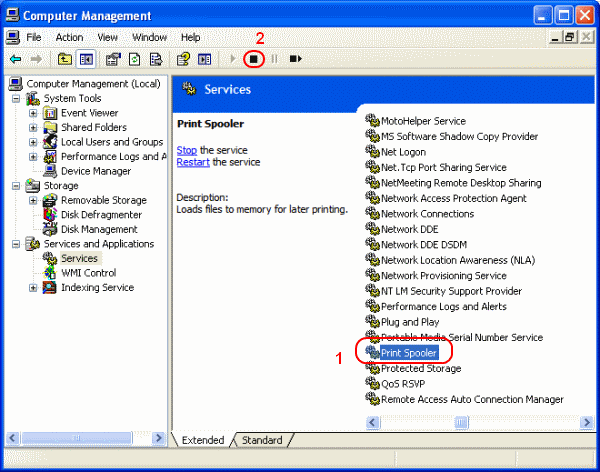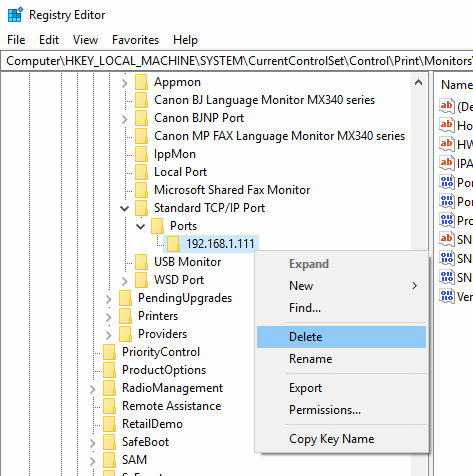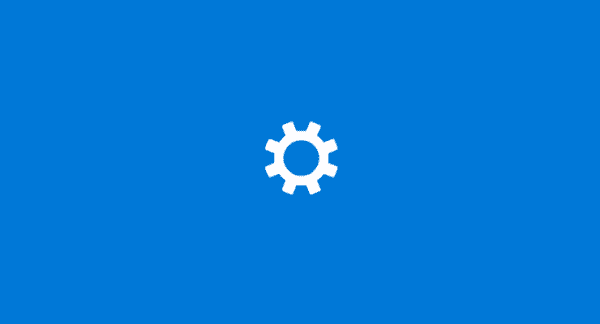
Cuando intenta eliminar un puerto de impresora que ya no está en uso, puede recibir un mensaje de error que dice "El recurso solicitado está en uso". Intenta estos pasos para resolver este problema.

Deteniendo la cola de impresión
Para eliminar con éxito el puerto y evitar este error, deberá detener y reiniciar el servicio Print Spooler. Estos pasos asumen que ya ha eliminado todas las impresoras que usaron el puerto que está eliminando.
- Mantenga pulsada la Clave de Windows y presione “R”Para abrir el cuadro de diálogo Ejecutar de Windows.
- Tipo "servicios.msc", Luego haga clic en"DE ACUERDO“.
- Resaltar el "Cola de impresión”Servicio, luego haga clic en“DetenerBotón "
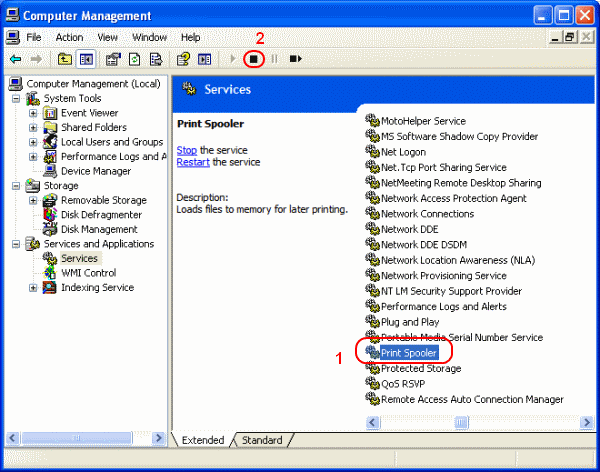
- Elimine el puerto de impresora que desea eliminar.
Extracción de puertos de impresora
Prefiero eliminar el puerto del registro, ya que es posible que ya no tenga el puerto de la impresora en la lista "Dispositivos e impresoras" cuando detenga la Cola de impresión. Usa estos pasos.
- Sostener el Clave de Windows y presione “R”Para abrir la ventana Ejecutar.
- Tipo "regedit" entonces presione "Entrar”Para abrir el Editor del Registro.
- Navegar a HKEY_LOCAL_MACHINE \ SYSTEM \ CurrentControlSet \ Control \ Print \ Monitors \ Standard TCP / IP Port \ Ports
- Haga clic derecho y elimine la carpeta con el nombre del puerto que desea eliminar.
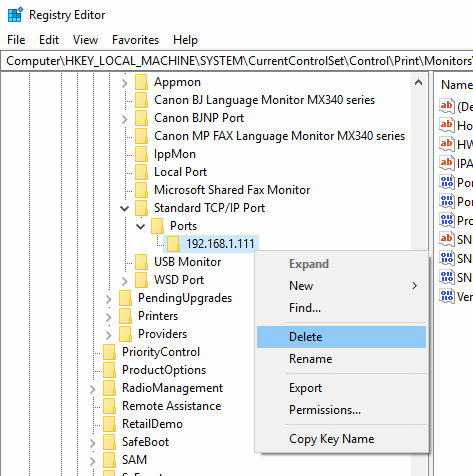
- También revise bajoHKEY_LOCAL_MACHINE \ SYSTEM \ CurrentControlSet \ Control \ Print \ Monitors \ LPR Port para eliminar cualquier puerto.
Después de realizar estos pasos, puede iniciar la cola de impresión nuevamente.
Estos pasos se pueden usar en Windows 10, Server 2016 y Server 2012